Vad du ska veta
- Du kan skapa en inköpslista i Påminnelser i iOS 17 som automatiskt sorterar poster i kategorier.
- När den automatiskt valda kategorin är fel kan du åtgärda det genom att trycka på posten, trycka på Info-ikonen bredvid den och välja en ny kategori.
- Om den kategori du vill ha inte är ett alternativ kan du lägga till din egen.
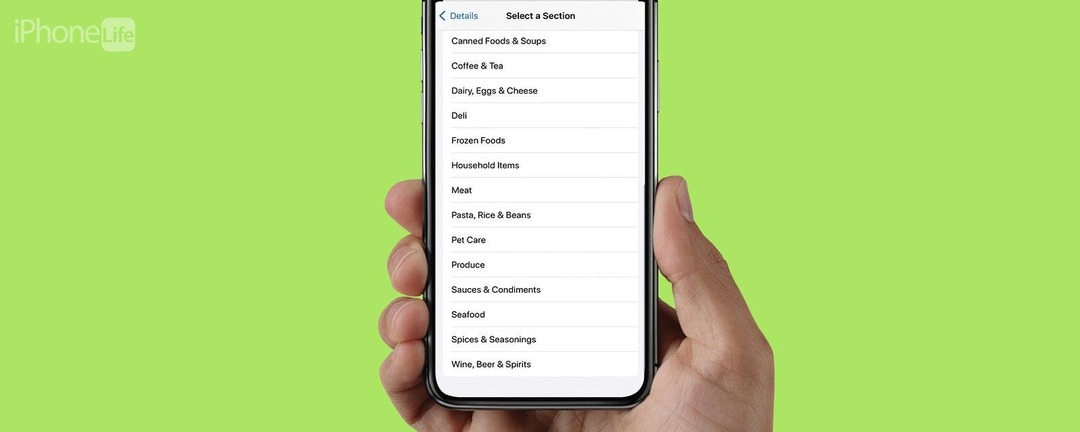
Apple Reminders inköpslista-funktionen som automatiskt sorterar inköpslistor i kategorier är mycket roligt och har potential att göra shoppingen enklare, såvida den inte kategoriserar varor fel. När det händer verkar det vara lättare att bara skriva det hela manuellt i din Notes-app, men det finns faktiskt en väldigt snabb lösning! Så här åtgärdar du när din iOS 17-inköpslista inte fungerar.
Hoppa till:
- Hur man fixar iOS 17-inköpslistan som inte fungerar
- FAQ
Hur man fixar iOS 17-inköpslistan som inte fungerar
Din iPhone-inköpslista borde göra shopping lättare, inte svårare, eller hur? Autosorteringsfunktionen i iOS 17-inköpslistan är användbar för att kategorisera din inköpslista i kategorier så att du inte behöver korsa butiken, men när den missar varor kan det göra mer skada än Bra. Så här åtgärdar du snabbt och enkelt när din inköpslista sorterar varor i fel kategori. För fler sätt att få ut det mesta av din iPhone, kolla in vår kostnadsfria
Dagens Tips nyhetsbrev.- I din Påminnelser app, tryck på din inköpslista.
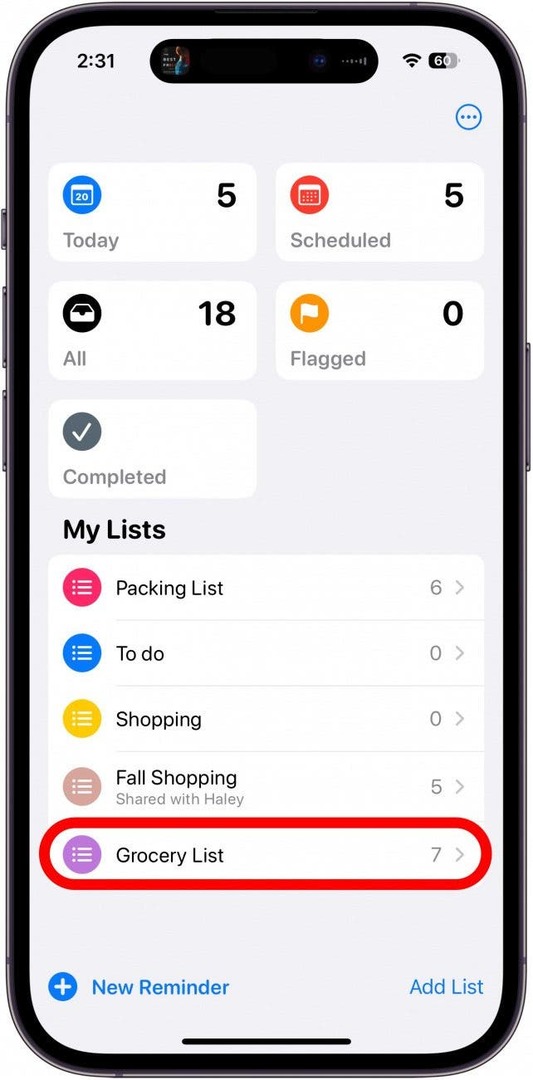
- Tryck på objektet som är i fel kategori.
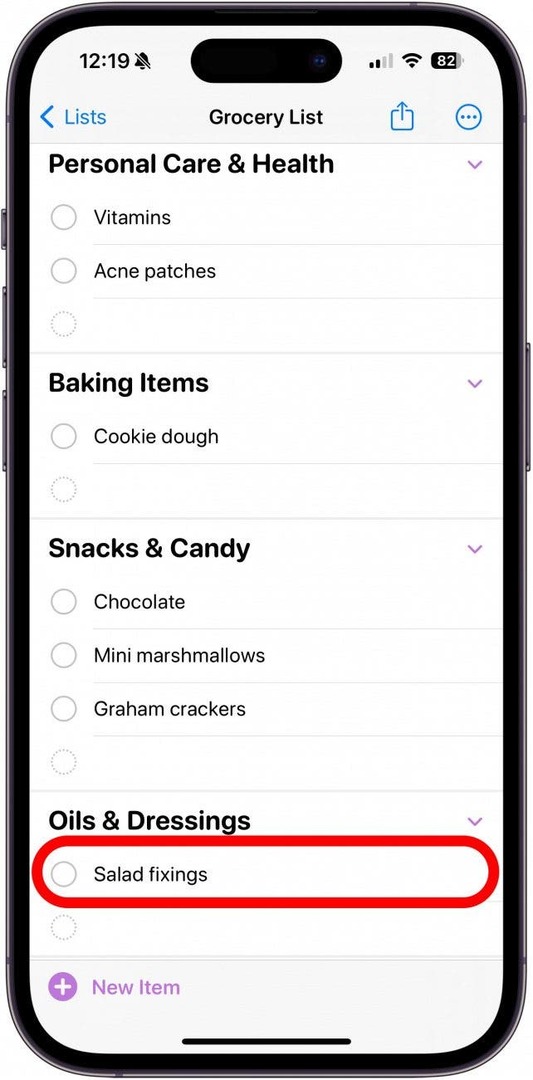
- Tryck på informationsikonen till höger om posten.
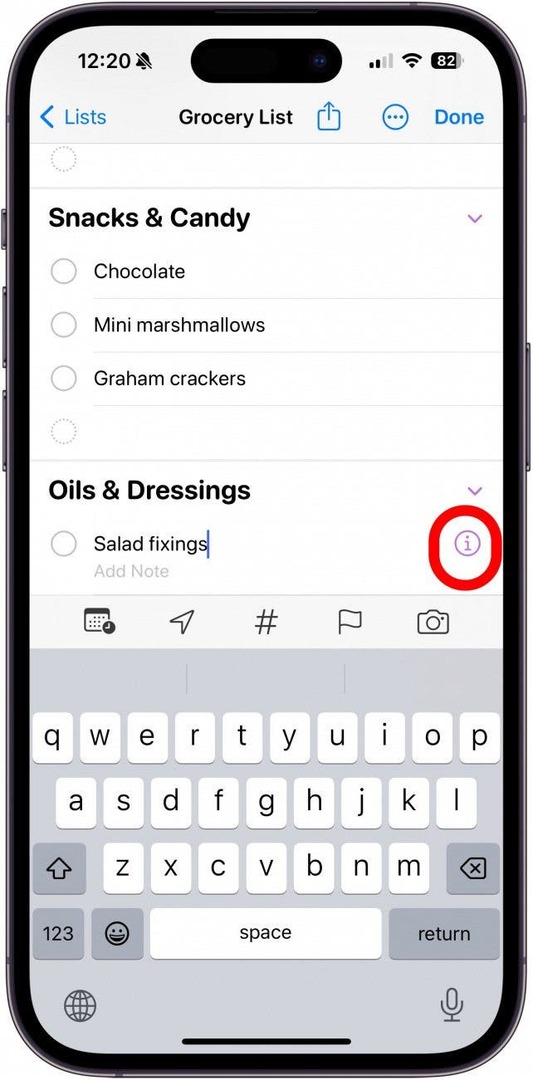
- Rulla ned och tryck Sektion på informationssidan som visas.
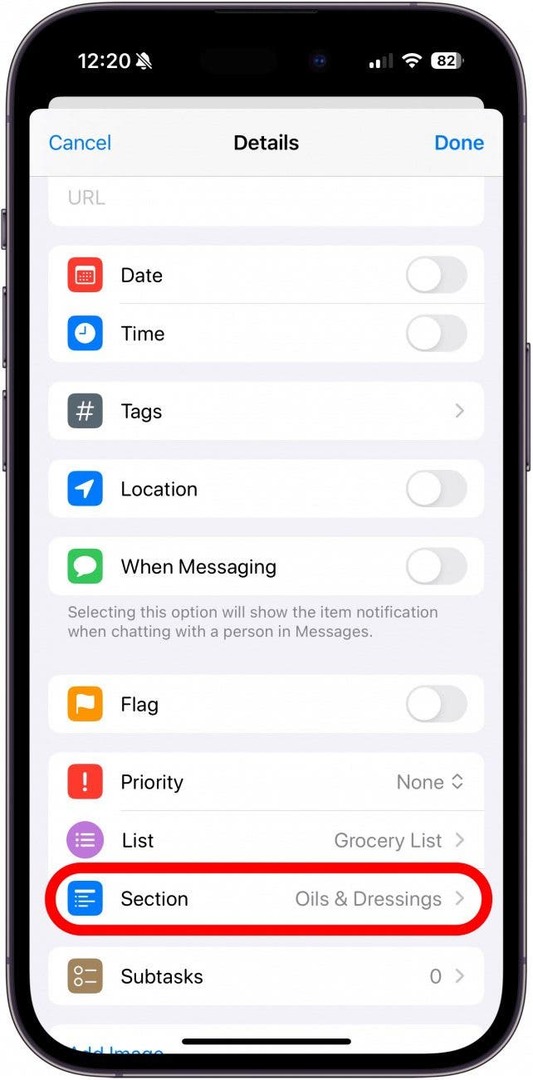
- Välj en sektion som redan finns på din inköpslista, lägg till din egen post eller välj en av Apples andra föreslagna kategorier.
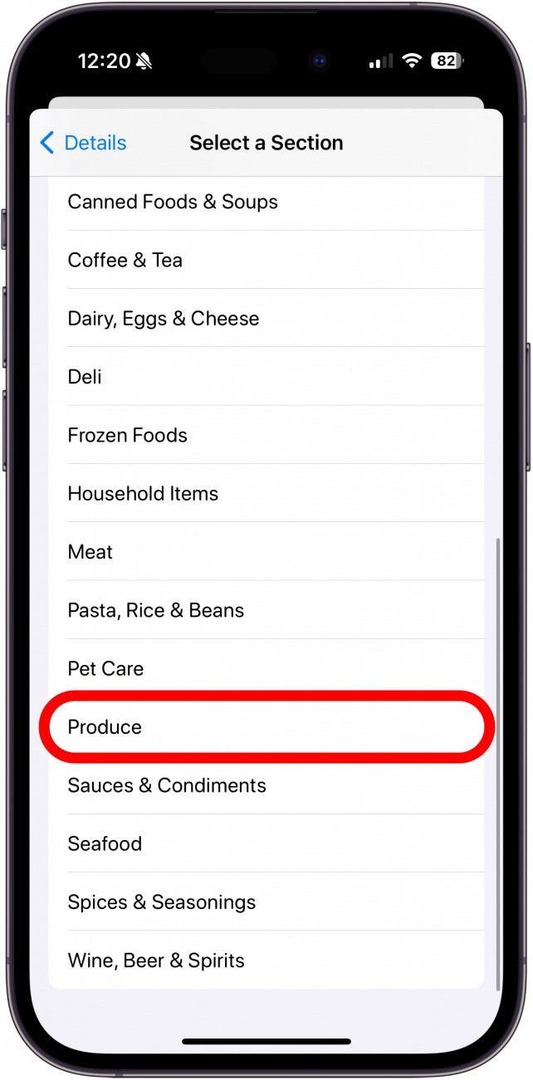
- Knacka Detaljer igen för att återgå till föregående skärm.
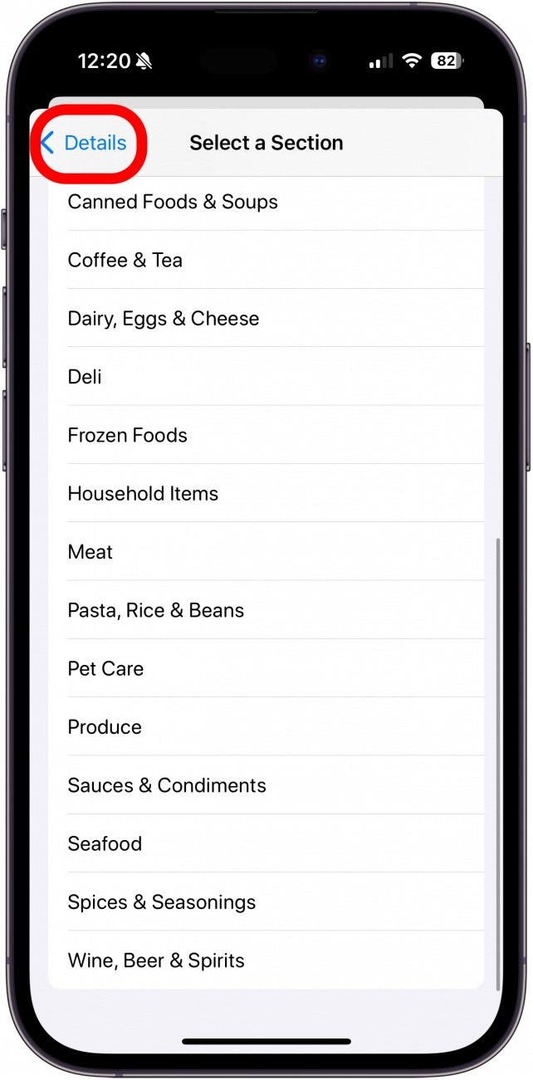
- Knacka Gjort.
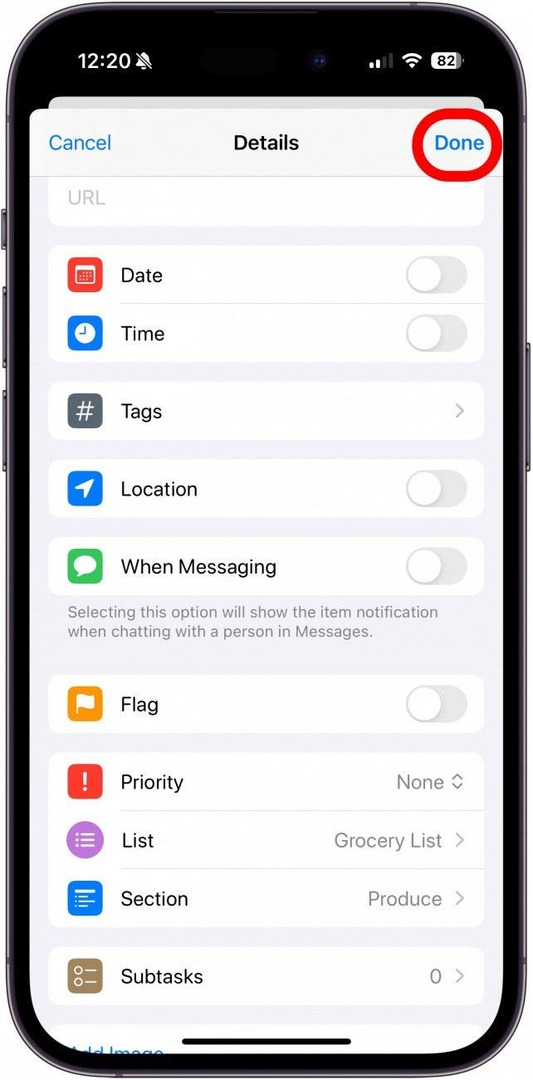
Och där har du det!

Upptäck din iPhones dolda funktioner
Få ett dagligt tips (med skärmdumpar och tydliga instruktioner) så att du kan bemästra din iPhone på bara en minut om dagen.
FAQ
- Var finns inköpslistan på iPhone? Du kan hitta din inköpslista i appen Påminnelser, men du kan behöva se till att din lista är kategoriserad som sådan.
- Har iPhone en inköpslista-app? iPhonen har inte en specifik app dedikerad till inköpslistor, men du kan göra en inköpslista i din Påminnelser-app.
- Hur gör jag en påminnelse till en inköpslista? Öppna listan, tryck på ikonen med tre punkter högst upp på skärmen, tryck på Visa listinformation och tryck sedan på Listtyp. Härifrån väljer du Livsmedel och du är igång!